OnyX: обслуживание Snow Leopard
 Вчера обновилась известная утилита OnyX, которая предназначена для комплексного технического обслуживания Mac OS. Версия 2.1 получила поддержку Snow Leopard и теперь устанавливается гораздо проще — простым перетаскиванием в папку программ (раньше нужно было запускать специальный установщик).
Вчера обновилась известная утилита OnyX, которая предназначена для комплексного технического обслуживания Mac OS. Версия 2.1 получила поддержку Snow Leopard и теперь устанавливается гораздо проще — простым перетаскиванием в папку программ (раньше нужно было запускать специальный установщик).
OnyX ценен рядовому пользователю как единый центр управления профилактическими процедурами (проверки дисков, прав доступа, чистка кэшей) и как набор скрытых настроек системы. От десятков подобных программ OnyX отличает качественная стабильная работа, почти полная русификация и бесплатность.
При запуске OnyX сначала проверит статус S.M.A.R.T. у жёстких дисков (т.е. техническую информацию, сообщаемую ими о собственном состоянии), затем предложит провести проверку раздела с системой (эта процедура ощутимо дольше, чем проверка S.M.A.R.T.), затем спросит у вас пароль администратора и только после всего этого, наконец, покажет вам своё окно:
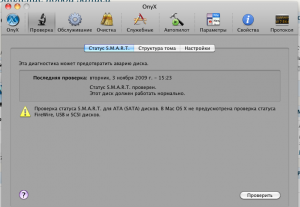
Самая левая вкладка, как ни странно, пустая. Почти каждая из остальных вкладок имеет вкладки второго уровня, на которых тематически распределены все десятки настроек OnyX. Например, на вкладке «Проверка» вы можете узнать результаты проведённых при запуске тестов и, при необходимости, повторить их.
Если вкладка «Проверка» отвечает за аппаратную часть исправности диска, то вкладка «Обслуживание» проверяет содержимое раздела на правильность прав доступа и целостность важных системных кэшей.
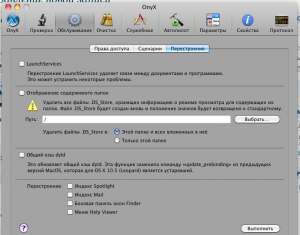
В OnyX предусмотрен ряд автоматических сценариев обслуживания — ежедневный, еженедельный и ежемесячный. Они отличаются по составу и, разумеется, по длительности. Включив один или два из них, вы снимете с себя необходимость в самостоятельном запуске Оникса.
Обратите внимание на секцию «Перестроение» — здесь можно заново сгенерировать индекс Spotlight, базу данных Mail и другие важные кэши в случае появления проблем с ними.
Очень полезной многим пользователям будет вкладка «Очистка». Здесь можно удалить буквально всю служебную информацию, которую создают программы Mac OS X и сэкономить немало места на диске.
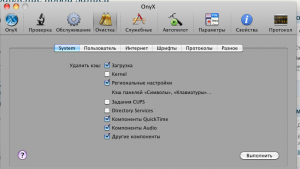
Вкладка «Служебные», несмотря на своё название, носит справочный характер. Во-первых, там собраны руководства ко всем командам и параметрам Терминала — читать эту библиотеку можно очень и очень долго. Во-вторых, оттуда можно надёжно стереть содержимое Корзины (свободное место несколько раз перезаписывается, в результате чего восстановление конфиденциальных данных, удалённых из Корзины, становится невозможным). В-третьих, там можно воспользоваться расширенным поиском по всем смонтированным дискам.
Вкладкой «Автопилот» вы будете пользоваться чаще всего — здесь собраны вместе все самые полезные профилактические процедуры. Вместо того, чтобы лазить по всем предыдущим вкладкам, ставить на каждой из них галочки, нажимать «Выполнить», ждать и переходить к следующей вкладке, здесь вы можете управлять обслуживанием системы с помощью одного окна.
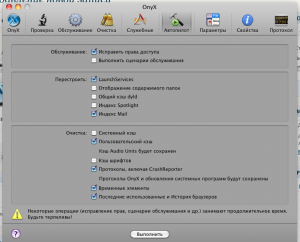
Следующая вкладка — Параметры — содержит полсотни скрытых настроек встроенных программ Mac OS X. Для удобства пользователей все они разделены по группам:
- общесистемные настройки (например, можно включить анимированный фон Рабочего стола)
- настройки Finder (самые полезные из них — показ скрытых файлов и показ пути в строке заголовка окон)
- настройки Dock (например, разделение значков Dock на группы, между которыми будет сделан небольшой отступ)
- настройки QuickTime (как седьмой версии, так и десятой)
- опции Safari (обратите внимание на показ иконок сайтов в заголовках вкладок)
- настройки iTunes (например, включение половинчатых рейтингов песен и видео — 3,5; 4,5)
- настройки входа в систему (можно выкинуть всё лишнее из окна логина)
- опции Spotlight (включение/отключение поиска в системном словаре, калькулятора и т.п.)
- и все остальные опции — на вкладке «Разное»
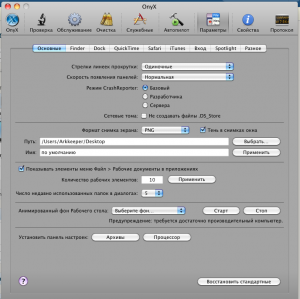
Приятно, что разработчики поместили на эту вкладку кнопку «Восстановить стандартные». Вполне может случиться так, что вы испортите что-нибудь, но забудете, где именно это отключается. Тогда кнопка восстановления настроек вам здорово пригодиться.
Наконец, вкладка «Свойства» отображает подробнейшие сведение о системе и оборудовании Мака. А все произведённые операции записываются в отчёт на вкладке «Протокол».
И последнее — у самого Оникса тоже есть настройки (вызываются из строки меню). Например, там вы сможете отключить все автоматические проверки при запуске программы.
Наш вердикт: OnyX — действительно полезная программа, которая поможет вам раскрыть потенциал Mac OS X на все 100%. Она пригодится каждому пользователю Мака.
